Какво означава изобразяване на компютър?
Miscellanea / / April 05, 2023
Създаването на изображения е много важен процес, използван от ИТ екипите в големите компании за поддържане на една и съща операционна система и софтуерни програми сред всички компютри, свързани към тяхната мрежа. Освен това създаването на изображение на вашия компютър или лаптоп ще действа като резервно копие и можете да възстановите данните на вашия компютър на компютъра, който е присъствал по време на създаването на архивното копие на изображението. Ако сте човек, който търси повече информация, свързана с изобразяването на компютър и какво да знаете какво означава изобразяването в технологиите, продължете да четете тази статия. Това ще разреши всички ваши съмнения, като например колко време отнема изображенията на компютър и други свързани запитвания.

Съдържание
- Какво означава изобразяване на компютър?
- Какво означава изображението в технологиите?
- Какво означава изобразяване на компютър?
- Колко време отнема изобразяването на компютър?
- Как можете да създадете изображение на вашия компютър?
- Какво означава да направите изображение на твърд диск?
- Как можете да изобразите твърд диск?
- Какво означава изобразяване на лаптоп?
- Как можете да преобразите своя лаптоп?
- Кое е по-добро: клониране срещу изображения?
- Как изглежда системното изображение?
- Защо вашето архивиране на Windows 10 отнема толкова време?
Какво означава изобразяване на компютър?
Прочетете тази статия до края, за да научите какво означава изобразяване на компютър и стъпките за това по подробен начин, като използвате снимките за по-добро разбиране.
Какво означава изображението в технологиите?
Компютърното изобразяване в технологиите означава актът на вземане на операционната система на компютъра, софтуерните програми и основните системни услуги и тяхното съхраняване, за да копирайте ги в друг компютър. Изобразяването на компютър е от съществено значение за разпространяване на ОС между мрежа от компютри. Освен това изобразяването на компютър е необходимо и се използва за създаване на резервно копие на вашия компютър или лаптоп в случай, че нещо се обърка.
Какво означава изобразяване на компютър?
Изобразяването означава в технологията процесът на създаване на изображение или копие на операционната система на компютъра, софтуерни програми и основни системни услуги. Така че това копирано изображение на главния компютър или администраторския компютър може да бъде копирано в друг компютър или мрежа от компютри. Този процес е от полза за ИТ екипите в компании с огромна мрежа от компютри, тъй като автоматизира процедурата по внедряване на ОС в няколко лесни стъпки. Администраторът трябва да използва компютърна програма за изображения, за да заснеме изображение на системата с желаната операционна система, преди да я внедри. ОС от главната система по същество се копира през целия процес на създаване на изображения и се разпространява на множество целеви компютри.
Колко време отнема изобразяването на компютър?
Това е доста трудно за прогнозиране колко време отнема архивирането на компютър, тъй като необходимото време за архивиране на компютър зависи от размера на твърдия диск, който искате да архивирате. Колкото по-голям е размерът на диска, повече време ще отнеме за изображение на този диск. Освен това времето за архивиране на изображението на компютъра ще зависи от скорост на системата и изпълнение. Но за една идея, компютър с добра системна скорост и производителност и над 100 GB данни трябва да заемат около 15 минути за създаване на резервно копие на изображението.
Как можете да създадете изображение на вашия компютър?
Създаването на изображение на вашия компютър е от съществено значение, така че в случай на грешка, можете лесно да възстановите компютъра си до състоянието, в което сте създали резервно изображение. Ето ръководството за това как да създадете изображение на вашия компютър или лаптоп с помощта на Windows Архивиране на изображения.
1. Натисни Windows ключ на клавиатурата и напишете Настройки за архивиране в лентата за търсене.
2. Кликнете върху Настройки за архивиране от резултатите от търсенето, както е показано по-долу.

3. Сега щракнете върху Отидете на Архивиране и възстановяване (Windows 7) в прозореца за архивиране.

4. След това щракнете върху Създайте системно изображение от левия прозорец.
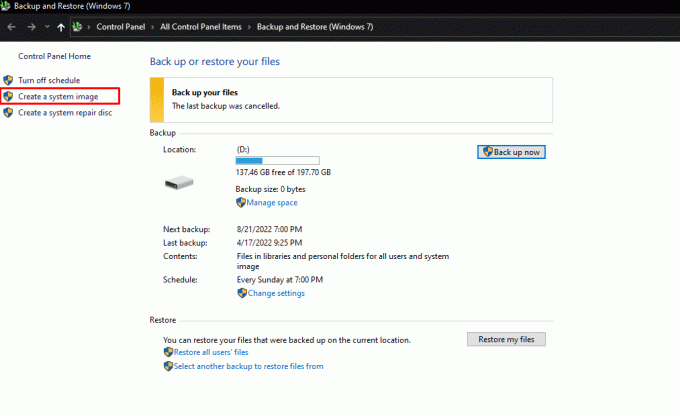
5. Изберете желан твърд диск където искате да създадете резервно копие на изображението на Windows и щракнете върху Следващия за да започнете процеса на архивиране.

6. Кликнете Следващия след като изберете всички твърди дискове и дялове, които искате да архивирате. Устройствата, които са необходими за функционирането на Windows, вече са налични.
7. След това, след като потвърдите всички настройки, щракнете върху Стартиране на архивиране за да създадете най-накрая изображение на вашия компютър.
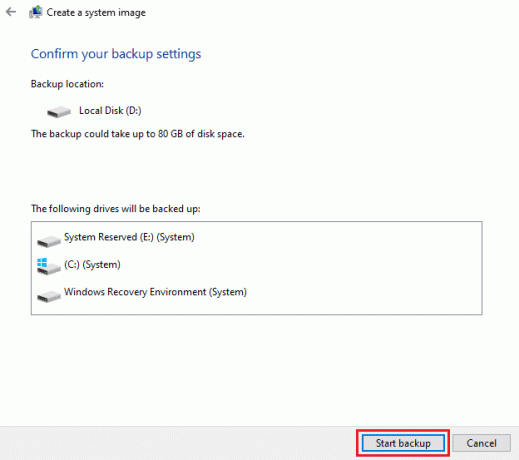
8. Процесът на създаване на изображения ще започне и ще отнеме няколко минути в зависимост от скоростта на системата и производителността на вашето устройство, за да завърши изображението на вашия компютър.

Надяваме се, че следвайки тези стъпки, успешно сте създали изображение на вашия компютър или лаптоп. Прочетете тази статия от самото начало, за да научите какво означават изображенията в технологиите.
Прочетете също: Как да архивирате Steam игри
Какво означава да направите изображение на твърд диск?
Към изображение a харддиск означава създаване на точно копие на цялото съдържание на устройството за съхранение, такъв твърд диск се нарича образ на диск. Дисковите изображения позволяват както на частни потребители, така и на компании да извлекат всички данни, които са били там на компютъра по време на създаването на изображението. Изображението на диска възпроизвежда данните и информацията за структурата на оригиналното устройство за съхранение с точни детайли. Дисковото изображение пропуска фазата на конфигуриране на компютърната настройка. Потребителите на компютри не трябва да нулират всички настройки на новия компютър, тъй като предишният твърд диск, включително текущата операционна система, приложения и документи, се запазват напълно.
Как можете да изобразите твърд диск?
За да създадете изображение на a твърд диск или външно устройство за съхранение като USB Pendrive или твърд диск, трябва да използвате приложения на трети страни като PassMark ImageUSB, Roadkil's DiskImage или USB Image Tool или всеки друг софтуер, който върши работата по създаване на изображение на външния твърд диск на вашия компютър. Ето ръководство, което ще ви покаже как да направите образ на твърд диск.
1. Изтеглете и стартирайте някое от следните приложения на трети страни който може да създаде изображение на външния твърд диск на вашия компютър.
- PassMark ImageUSB
- DiskImage на Roadkil
- USB инструмент за изображения
Забележка: Използвали сме DiskImage на Roadkil в това ръководство за демонстрационни цели.
2. Кликнете върху Запазете изображението опция за превключване към раздела Store Image в приложението Readkil.
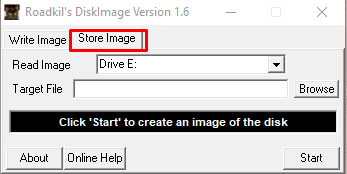
3. Изберете желания твърд дискили външен твърд диск чийто образ искате да създадете от Прочетете изображението падащо меню.

4. Сега щракнете върху Прегледайте опция от Целеви файл поле за избор на желаното място където искате да запишете създаденото изображение на желания твърд диск.
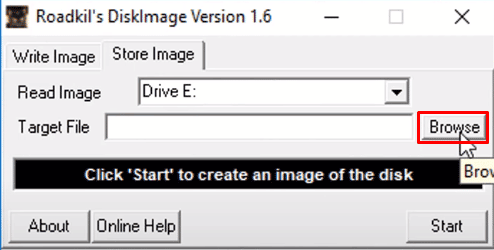
5. След като конфигурирате всички настройки, щракнете върху Започнете за да създадете най-накрая образ.
Забележка: Ще отнеме няколко минути в зависимост от размера на твърдия диск, който си представяте, както и от скоростта на системата и производителността на вашия компютър или лаптоп.
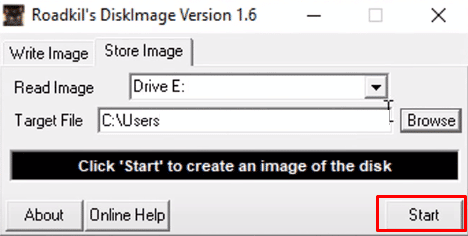
Надяваме се, че успешно сте създали резервно копие, следвайки тези стъпки.
Прочетете също: 10 начина за архивиране на данните от телефона ви с Android
Какво означава изобразяване на лаптоп?
Да си представим лаптоп означава създаване на изображение или копие на операционната система на лаптопа, софтуерните програми и основните системни услуги. Това копирано изображение на главния компютър или администраторския компютър може да бъде копирано в друг лаптоп или мрежа от лаптопи. Този процес е полезен, защото ви позволява да създадете резервно копие на изображение на Windows, което може да се използва за извличане на всички данни, които са били там на лаптопа по време на създаването на изображението.
Как можете да преобразите своя лаптоп?
Ето ръководството за това как да създадете повторно изображение на вашия лаптоп с помощта на Windows Image Backup.
1. Натисни Windows ключ на клавиатурата и потърсете Настройки за архивиране.
2. Кликнете върху Отидете на Архивиране и възстановяване (Windows 7) от менюто Backup.

3. След това щракнете върху Създайте системно изображение> желан твърд диск където искате да създадете резервно копие на изображението на Windows.
4. Кликнете върху Следващия за да започнете процеса на архивиране.
5. Кликнете върху Следващия> Стартиране на архивиране за да създадете изображение на вашия компютър.
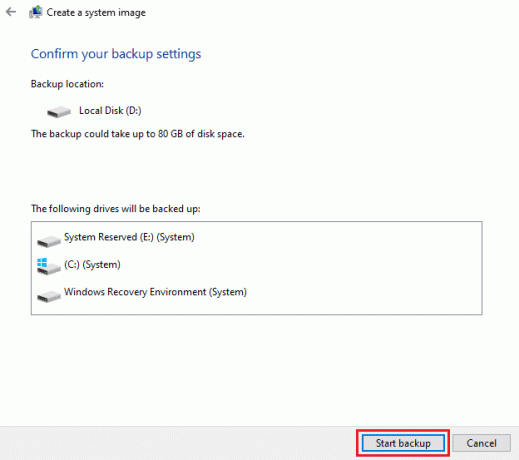
Процесът на изобразяване трябва да започне. Завършването на изображението на вашия компютър ще отнеме няколко минути в зависимост от скоростта на системата и производителността на вашето устройство.
Прочетете също: Архивирайте и възстановете вашите отметки в Google Chrome
Кое е по-добро: клониране срещу изображения?
Както клонирането, така и изображенията имат своите предимства и недостатъци, и то зависи от вашия случай на употреба и кое е по-добро за вас.
- Клонирането е по-добра опция за бързо архивиране, но изображенията предоставят повече алтернативи за архивиране.
- Възможността за компресиране на изображения помага за намаляване на изискванията за съхранение, така че снимки могат да се съхраняват на места, които са от най-голяма полза за вашата инфраструктура.
- Създаването на клониране е ръчно, за разлика от изображенията, така че отнема повече място в устройството, отколкото изображенията.
- Основният проблем с изображенията е, че не можете просто да пуснете файлове с изображения на твърд диск и да започнете да ги използвате веднага.
Как изглежда системното изображение?
Образът на системата изглежда като a проста папка, съдържаща файлове от типа файл с изображение на диск които съдържат всички данни на твърдия диск на системата, съдържащи операционната система на компютъра, софтуерните програми и основните системни услуги и копирани малко по малко.
Защо вашето архивиране на Windows 10 отнема толкова време?
Причините, поради които вашето архивиране на Windows 10 отнема толкова време, са:
- А бавна мрежова връзка също може да бъде причина за забавянето на архивирането.
- Архивът на Windows, който искате да създадете, зависи от избрания тип архивиране и количеството данни, които трябва да копира. The повече данни, повече време, което архивирането ще отнеме.
- Освен това, ако целевият твърд диск е свързан към a бавен USB порт, това може да доведе до по-бавно архивиране.
- Понякога създаване на резервно копие на дублирани данни също така показва резервно копие, така че премахването на дублиране на данни във вашите файлове, преди да ги архивирате, може да ви помогне да предотвратите подобни проблеми. Някои системи имат около 90% от съдържанието си, което не изисква архивиране.
Препоръчва се:
- Как да стартирате някой офлайн на PS4
- Защо вашият акаунт в Acorns губи пари?
- 20+ най-добри алтернативи на Rufus за Windows, Linux и macOS
- Как да възстановите резервно копие на Whatsapp от Google Drive на iPhone
С това просто ръководство се надяваме, че вече знаете всичко изобразяване на компютър и какво означават изображенията в технологиите. Можете да ни уведомите за всякакви запитвания или предложения относно всяка друга тема, по която искате да направим статия. Пуснете ги в раздела за коментари по-долу, за да знаем.

Пийт Мичъл
Пийт е старши писател в TechCult. Пийт обича всичко свързано с технологиите и също така е запален DIYer по душа. Той има десетилетие опит в писането на инструкции, функции и ръководства за технологии в интернет.



